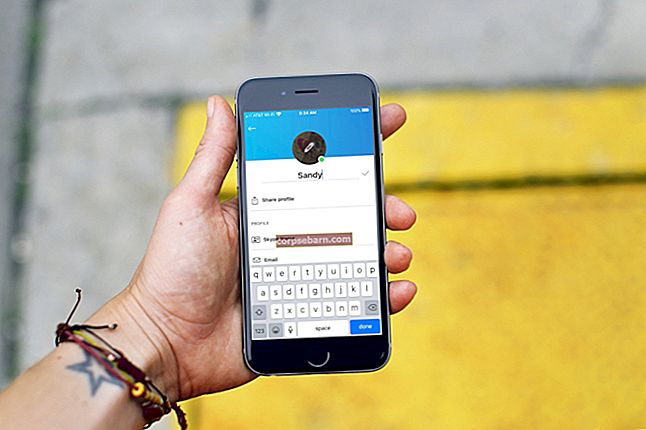Kopš Samsung Galaxy Note 5 nonākšanas tirgū daudzi lietotāji ir iegādājušies tālruni. Lielākā daļa lietotāju ir diezgan apmierināti ar tālruni un tā funkcijām, taču pēc ilgstošas lietošanas ir arī atklājies, ka 5. piezīmei ir dažas problēmas. Lielākā daļa no tām ir ekrāna sasalšana, wifi nav savienojums, S Pen ir iestrēdzis utt. Bet labā daļa ir tā, ka lielāko daļu problēmu var viegli novērst, un lietotājam nav jāpiešķir tālrunis klientu apkalpošanai, un jūs varat atsaukties uz šajā rakstā sniegto informāciju, lai atrastu tā risinājumu.
Lasiet arī: Kā novērst Galaxy Note 5 uzlādes problēmas
Uzziniet šeit: Padomi un ieteikumi Galaxy Note 5 lietošanai
Daudzi no Galaxy Note 5 lietotājiem ir ziņojuši par 5. piezīmes skārienekrāna nedarbošanās problēmu. Šī problēma nenotiek katru reizi, bet ekrāns nejauši sasalst, un lietotājs nevar izmantot ekrānu no 2 sekundēm līdz 5 sekundēm, un pēc tam ekrāns sāk darboties pareizi.
Potenciālie risinājumi
- 5. piezīmē sānos ir patiešām šauri rāmji, un lietotājam ir ļoti viegli nejauši nospiest viedtālruni uz ekrāna ar nelielu rokas daļu, turot to. Parasti tas var izraisīt ekrāna sasalšanu, un tas sasalst uz divām līdz piecām sekundēm. Viens no problēmas risinājumiem var būt roktura maiņa, rīkojoties ar tālruni, un viedtālrunim varat izmantot arī maciņu.
- Varat arī izslēgt 5. piezīmi, turot nospiestu barošanas pogu un atlasot opciju Izslēgt. Vienkārši turiet kopā barošanas, skaļuma palielināšanas un mājas pogas, un jūs redzēsiet Android talismanu un atkopšanas izvēlni. Izmantojot pogu Skaļuma samazināšana, iezīmējiet noslaucīt kešatmiņas nodalījumu un pēc tam atlasiet to, izmantojot barošanas pogu. Kad tas ir izdarīts, varat atlasīt Power, lai tagad atlasītu atsāknēšanas sistēmu.

www.youtube.com
- Var būt arī citas problēmas, kas var izraisīt viedtālruņa ekrāna nolikšanu. Iemesls ir tāds, ka viedtālrunī var būt daudz lietotņu, kas var izraisīt šo problēmu. To var pārbaudīt, turot ieslēgšanas / izslēgšanas pogu un pieskaroties vienumam Izslēgt. Pēc tam nospiediet un turiet skaļuma samazināšanas un barošanas pogu. Kad ekrānā parādās Samsung logotips, atlaidiet strāvu, taču jums ir jātur nospiesta skaļuma samazināšanas poga. Kad sākuma ekrāns tiek ielādēts, apakšējā kreisajā stūrī varat redzēt drošo režīmu.
Lai izkļūtu no drošā režīma, vienkārši turiet nospiestu barošanas taustiņu un atlasiet Restartēt. Tagad, ja drošajā režīmā neievērojat jebkāda veida ekrāna sasalšanu, problēmas rada pozitīvi kāda lietotne. Tāpēc tagad, kad esat par to pārliecināts, ātri atinstalējiet lietojumprogrammu, bet pirms to izdariet, pārliecinieties, lai pārbaudītu, kura lietotne rada problēmu pa vienam, un pēc tam pabeidziet, kura lietotne izraisa.
- Ja līdz šim neesat atradis risinājumu, mēģiniet arī atiestatīt rūpnīcu, dodoties uz Dublēšana un atiestatīšana> Rūpnīcas datu atiestatīšana> Atiestatīt ierīci.

phoneradar.com
Tagad esat atradis visus iespējamos risinājumus, izmēģiniet to pa vienam viedtālrunī un izdomājiet risinājumu. Lai gan 5. piezīmes ekrāna iesaldēšanas problēma nav pastāvīga, ja tā notiek bieži, jums noteikti jādodas uz klientu apkalpošanu un jāpārbauda tālrunis.